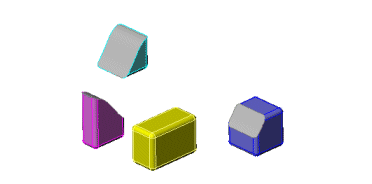Vous pouvez enlever de la matière sur un modèle volumique à l'aide d'une surface ou d'un plan. Avec les pièces à corps multiples, vous pouvez sélectionner les corps à garder.
Pour enlever de la matière sur un corps volumique avec une surface ou un plan :
- Modifier le corps volumique : Dans l'arbre de création FeatureManager, cliquez sur le corps volumique et cliquez sur Editer la pièce.
La command Editer peut varier selon la fonction que vous sélectionnez.
- Cliquez sur Enlèv. de matière avec surface
 (barre d'outils Fonctions) ou sur .
(barre d'outils Fonctions) ou sur .
- Dans le PropertyManager, sous Paramètres de l'enlèvement de matière avec surface, sélectionnez la surface ou le plan à utiliser pour couper les corps volumiques.
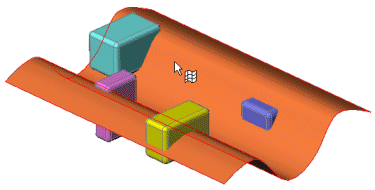
- Examinez l'aperçu. Si nécessaire, cliquez sur Inverser direction pour l'enlèv. de mat.
 pour inverser le sens de l'enlèvement de matière.
pour inverser le sens de l'enlèvement de matière.La flèche pointe dans la direction du volume à enlever.
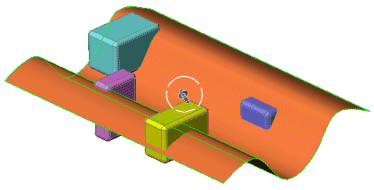
- Avec les pièces à corps multiples, sélectionnez l'une des options suivantes sous Zone d'action de la fonction :
-
Tous les corps. La surface effectue l'enlèvement de matière sur tous les corps à chaque fois que la fonction est reconstruite. Si vous ajoutez de nouveaux corps au modèle qui précèdent la fonction d'enlèvement de matière dans l'arbre de création FeatureManager et qui sont traversés par la surface utilisée pour l'enlèvement de matière, ces corps sont également reconstruits pour inclure l'enlèvement de matière.
-
Sélectionner les corps. L'enlèvement de matière ne concerne que les corps que vous sélectionnez à l'aide du pointeur. Si vous ajoutez de nouveaux corps au modèle qui sont traversés par la surface utilisée pour l'enlèvement de matière, cliquez à l'aide du bouton droit de la souris, sélectionnez Editer la fonction et sélectionnez ces corps pour les ajouter à la liste des corps sélectionnés. Si vous ne les ajoutez pas à cette liste, ils demeurent intacts.
Les corps volumiques que vous sélectionnez sont mis en surbrillance dans la zone graphique et listés sous Zone d'action de la fonction à côté de  .
.
-
Sélection automatique (disponible avec l'option Les corps sélectionnés). Sélectionne automatiquement les corps traversés concernés. L'option Sélection automatique est plus rapide que l'option Tous les corps, puisqu'elle traite uniquement les corps présents dans la liste initiale et ne reconstruit pas le modèle entier. Si vous désactivez l'option Sélection automatique, vous devez sélectionner les corps sur lesquels vous souhaitez procéder à l'enlèvement de matière dans la zone graphique.
Dans l'exemple ci-dessous, seul le corps de couleur jaune (deuxième à partir de la droite) n'a pas été sélectionné.
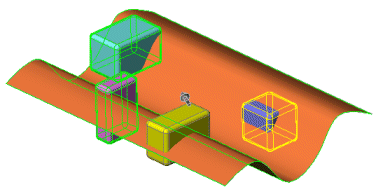
- Cliquez sur OK
 .
.
- Cliquez sur la surface dans l'arbre de création FeatureManager et sélectionnez Cacher pour cacher la surface utilisée pour l'enlèvement de matière.
L'enlèvement de matière est effectué sur les corps (sauf le corps jaune non sélectionné) et la surface utilisée pour l'enlèvement de matière est cachée.